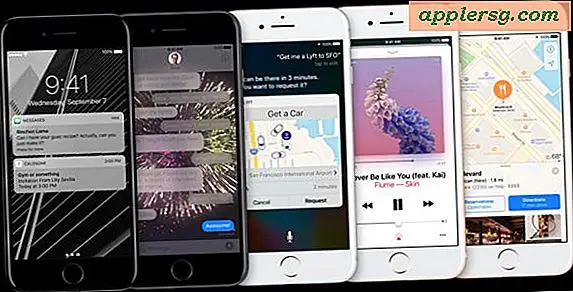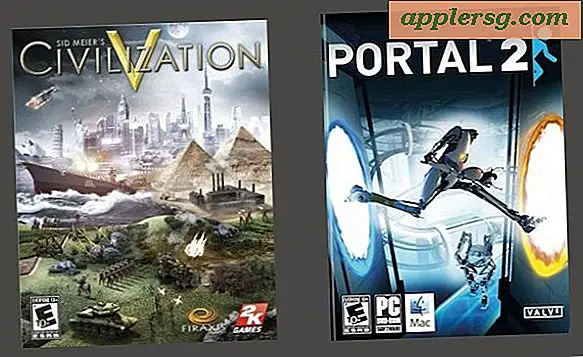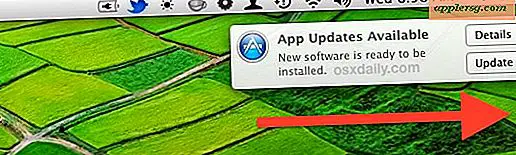Comment partager des photos à partir de photos sur Mac

Avez-vous une superbe photo sur votre Mac dans l'application Photos que vous souhaitez partager? Les photos pour Mac facilitent le partage de photos, de vidéos et d'autres images, et vous partagez une image du Mac directement avec un autre utilisateur via des messages, e-mail, iCloud, réseaux sociaux comme Facebook, Twitter et Flickr ou localement vers un autre Mac proche ou utilisateur iOS via AirDrop.
Vous pouvez partager n'importe quelle image de cette façon tant que vous avez stocké l'image, la vidéo ou l'image dans l'application Photos sur Mac. Que les images aient été copiées d'un iPhone ou d'un appareil photo vers des photos sur Mac ou importées dans Photos sur Mac, cela n'a pas d'importance, les images doivent simplement être contenues dans l'application Photos de Mac OS. Il convient de souligner que nous nous concentrons sur le partage de photos ici, mais l'application Photos contient également des vidéos et des photos en direct, qui peuvent être partagés exactement de la même manière.
Comment partager une photo dans des photos sur Mac
Vous voulez partager une seule photo du Mac? Voici les étapes:
- Ouvrez l'application Photos pour Mac si vous ne l'avez pas déjà fait
- Sélectionnez l'image que vous souhaitez partager (vous pouvez sélectionner une miniature ou la partager directement à partir d'une photo ouverte individuellement)
- Maintenant, choisissez le bouton Partager dans le coin supérieur droit de l'application Photos sur le Mac, il ressemble à une petite boîte avec une flèche volant au-dessus
- Choisissez l'option de partage que vous souhaitez utiliser pour partager la photo avec: iCloud, AirDrop, Twitter, Messages, Facebook, Flickr, Notes ou l'une des autres options *
- Sur l'écran de partage, remplissez le destinataire si vous envoyez la photo directement, ou incluez quelques détails si vous l'affichez sur les réseaux sociaux, puis cliquez sur Envoyer
- Répétez avec d'autres images si désiré




Partager des photos directement à partir de l'application Photos est rapide et facile de cette façon.
Si vous voulez vous amuser un peu avec vos photos, vous pouvez dessiner et dessiner sur des photos avant de les partager aussi.
Il convient de noter que si vous partagez des images avec des métadonnées GPS, ces informations de géolocalisation seront également partagées, à moins que vous ne supprimiez auparavant les données de localisation de l'image dans Photos.
Comment partager plusieurs photos à partir de photos sur Mac
Vous voulez partager une collection de plusieurs photos? Voici comment vous pouvez faire cela:
- Dans l'application Photos de Mac OS, sélectionnez plusieurs images en faisant glisser le curseur pour les sélectionner ou en cliquant sur chaque image à partager tout en maintenant la touche Commande enfoncée pour sélectionner plusieurs images.
- Lorsque vous êtes satisfait de votre sélection de plusieurs images, cliquez sur le bouton Partager dans le coin supérieur droit
- Choisissez la méthode de partage préférée * pour partager les images sélectionnées depuis l'application Photos
Cependant, vous choisissez de partager les images, sachez que si vous partagez plusieurs photos, cela peut prendre un certain temps pour les envoyer au destinataire en fonction de la taille du fichier photo et vidéo, ainsi que de la vitesse de votre connexion Internet.
Notez que si vous choisissez iCloud Photo Stream, vous pouvez créer un nouveau flux photo de plusieurs images, ce qui offre un moyen simple de partager plusieurs images avec différents utilisateurs dans une collection privée que seuls les destinataires du flux de photos partagés peuvent afficher.
* Vous pouvez activer ou désactiver les options de partage dans le menu Partage en choisissant l'option 'Plus' et en ajustant vos paramètres dans les Préférences Système de Mac OS.
Cela vise évidemment à partager des images et des vidéos directement à partir de l'application Photos en utilisant les fonctionnalités de partage intégrées dans Mac OS, mais si vous êtes un utilisateur plus avancé et que vous préférez une approche pratique, vous pourriez vouloir
accéder directement aux fichiers de photos dans leur emplacement de système de fichiers à la place.
Avez-vous des astuces de partage de photos utiles pour Mac? Faites le nous savoir dans les commentaires.